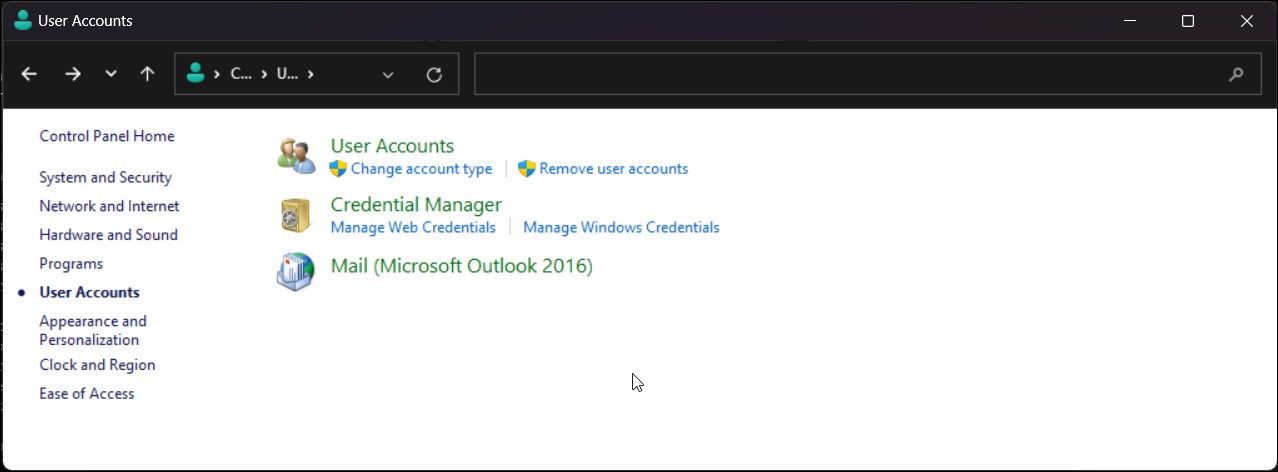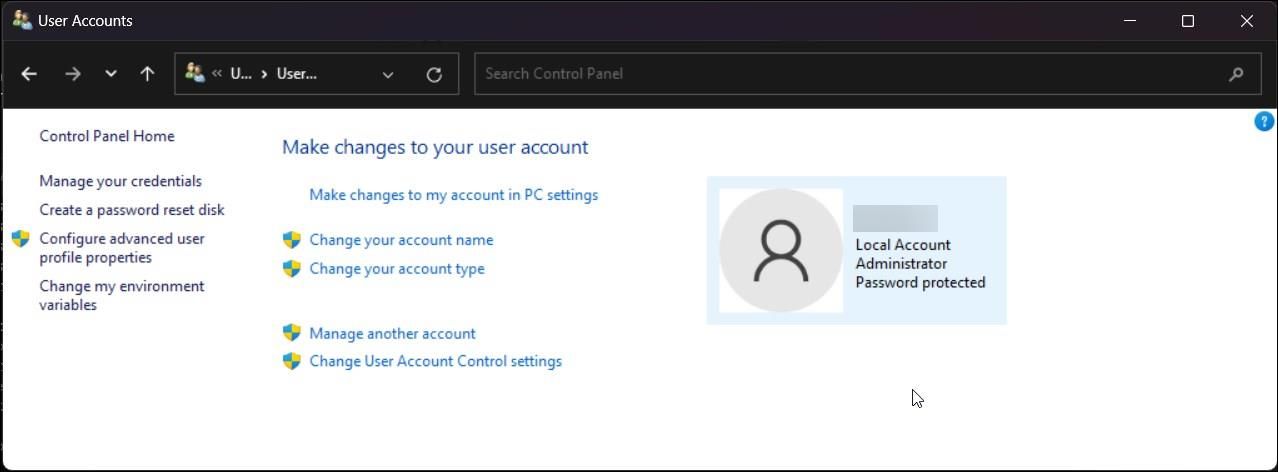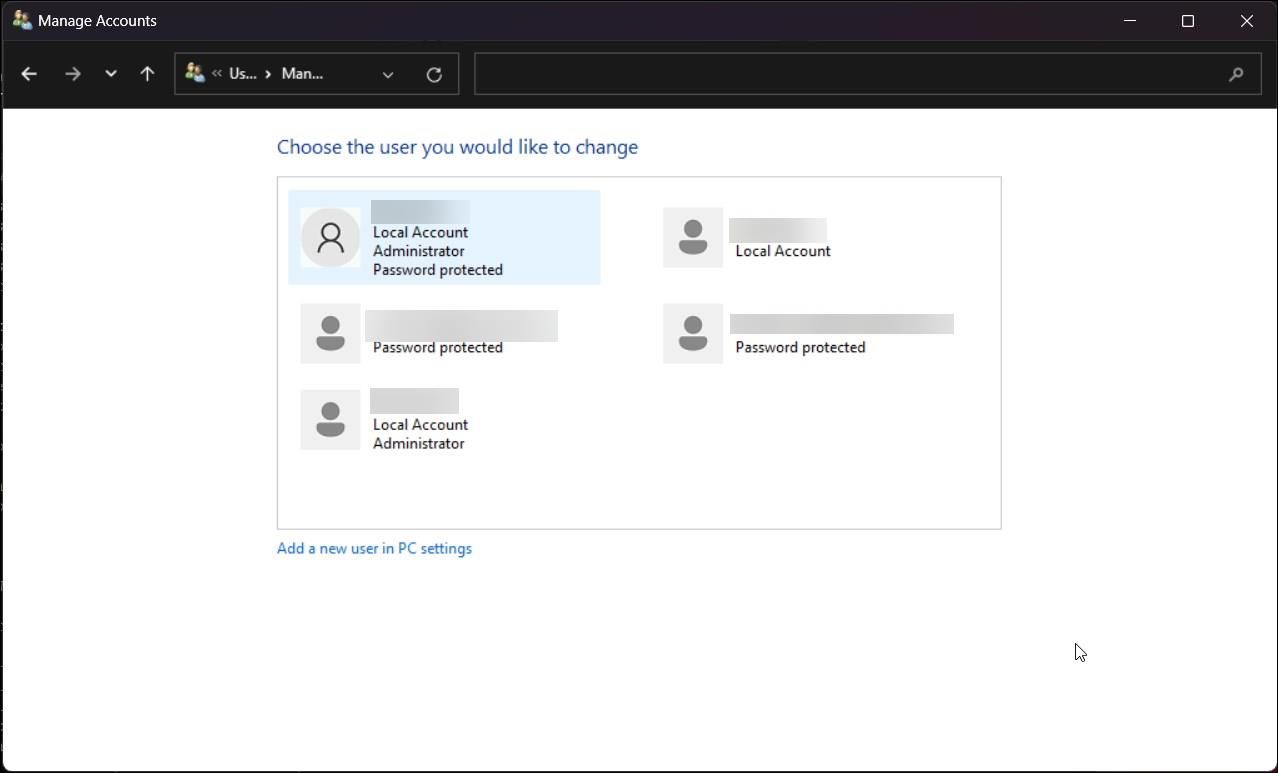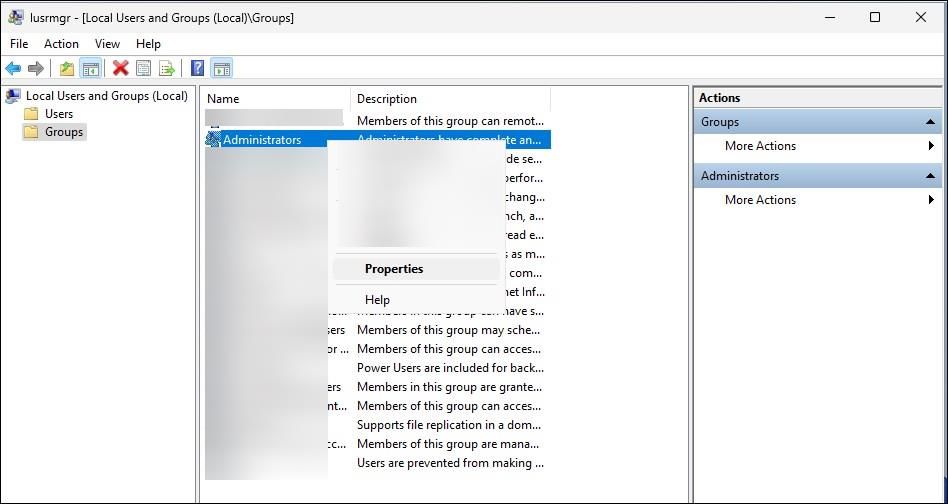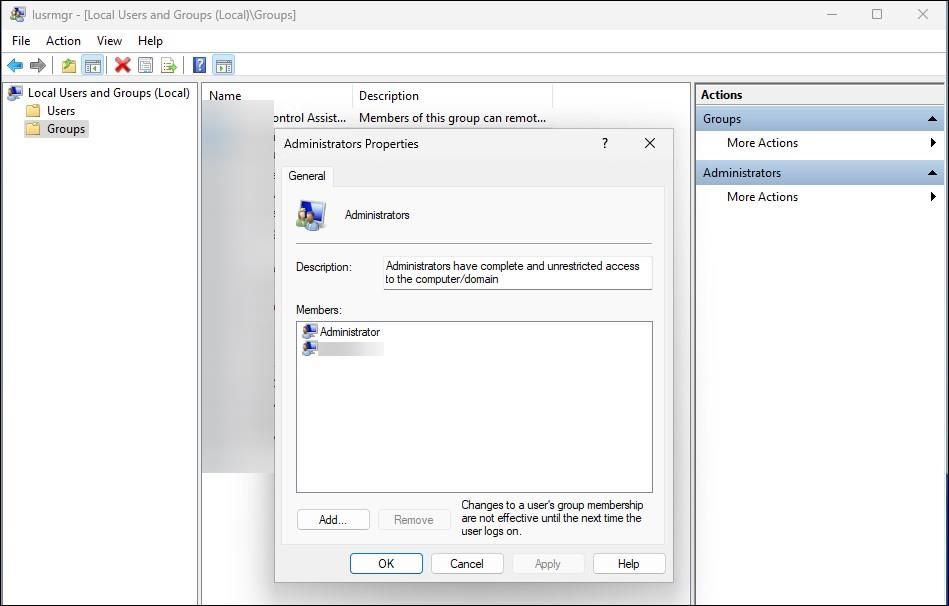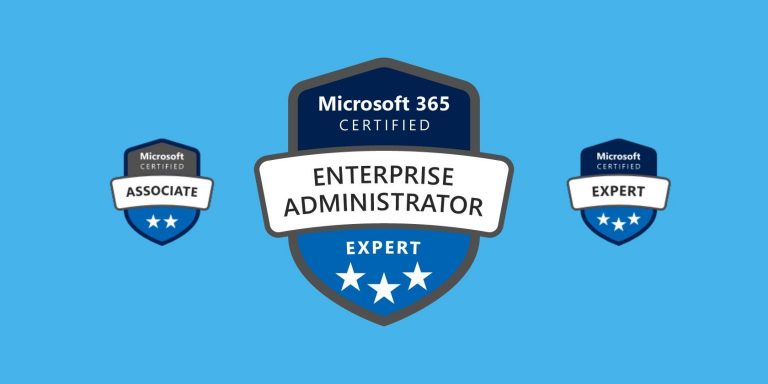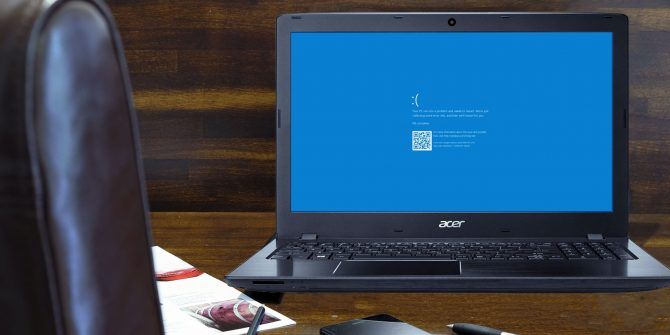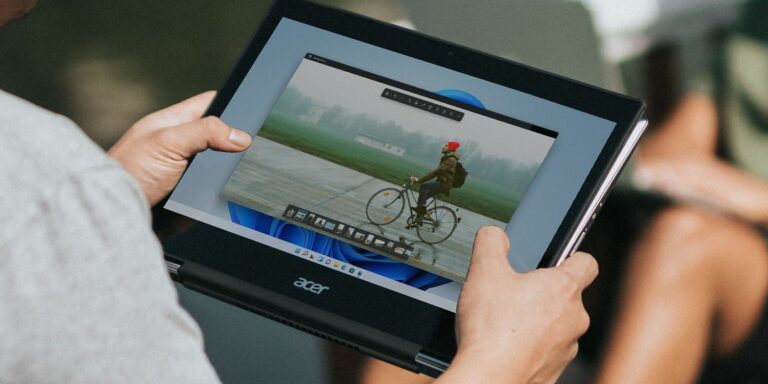4 способа проверить, есть ли у учетной записи Windows права администратора
Вы пытаетесь установить приложение, но не можете заставить его работать? Вам может понадобиться административный доступ; вот как проверить, есть ли он в вашей учетной записи.
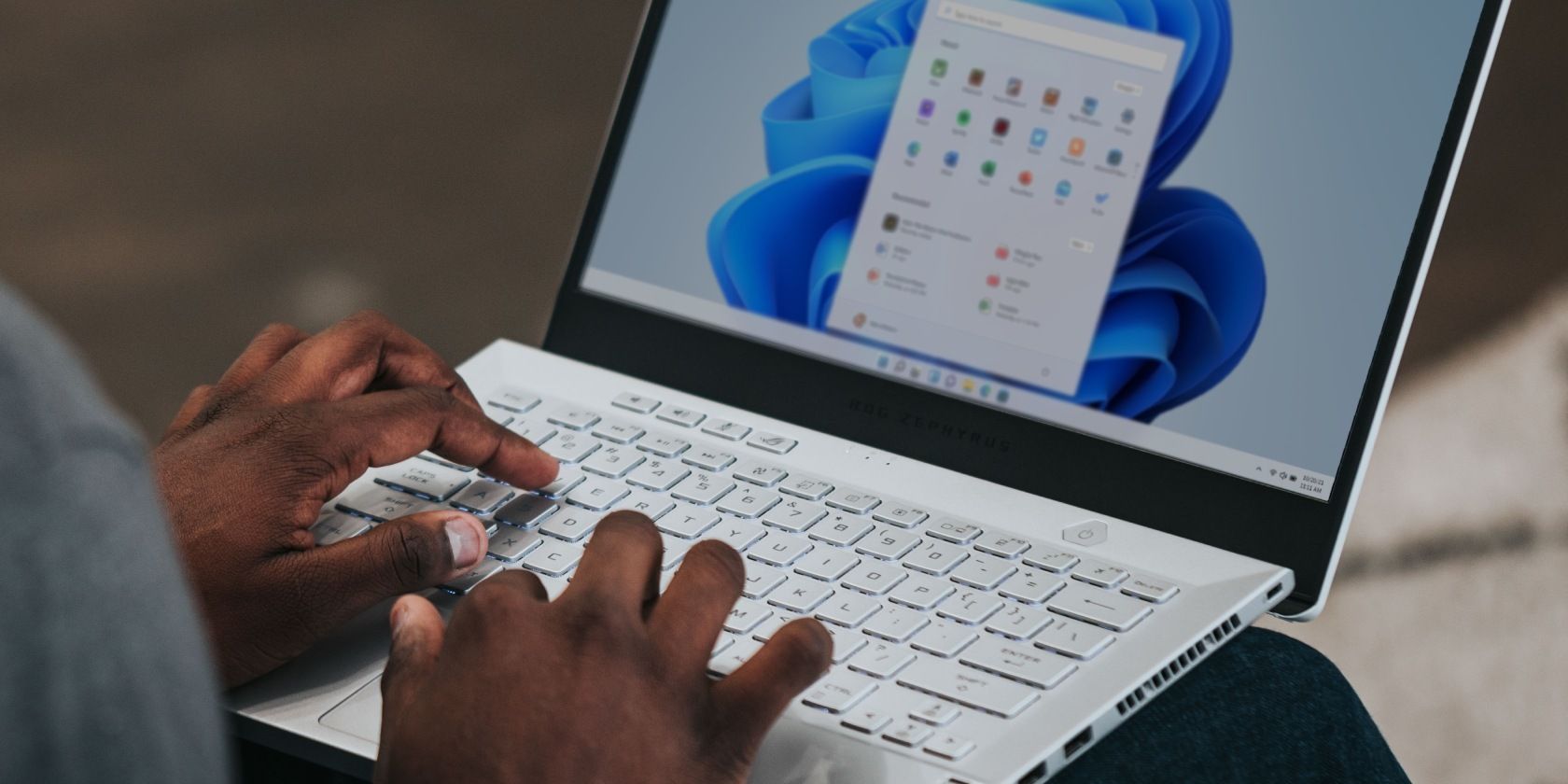
Для внесения изменений в ваш компьютер с Windows, таких как установка нового программного обеспечения или запуск инструментов администрирования, требуется разрешение администратора. Если у вашей учетной записи пользователя нет прав администратора, вы должны ввести имя пользователя и пароль администратора, чтобы действовать.
Если вы хотите внести системные изменения, вы должны убедиться, что ваша учетная запись имеет права администратора. Итак, как проверить тип учетной записи Windows? Ознакомьтесь со способами ниже.
Программы для Windows, мобильные приложения, игры - ВСЁ БЕСПЛАТНО, в нашем закрытом телеграмм канале - Подписывайтесь:)
1. Проверьте, являетесь ли вы администратором, через настройки
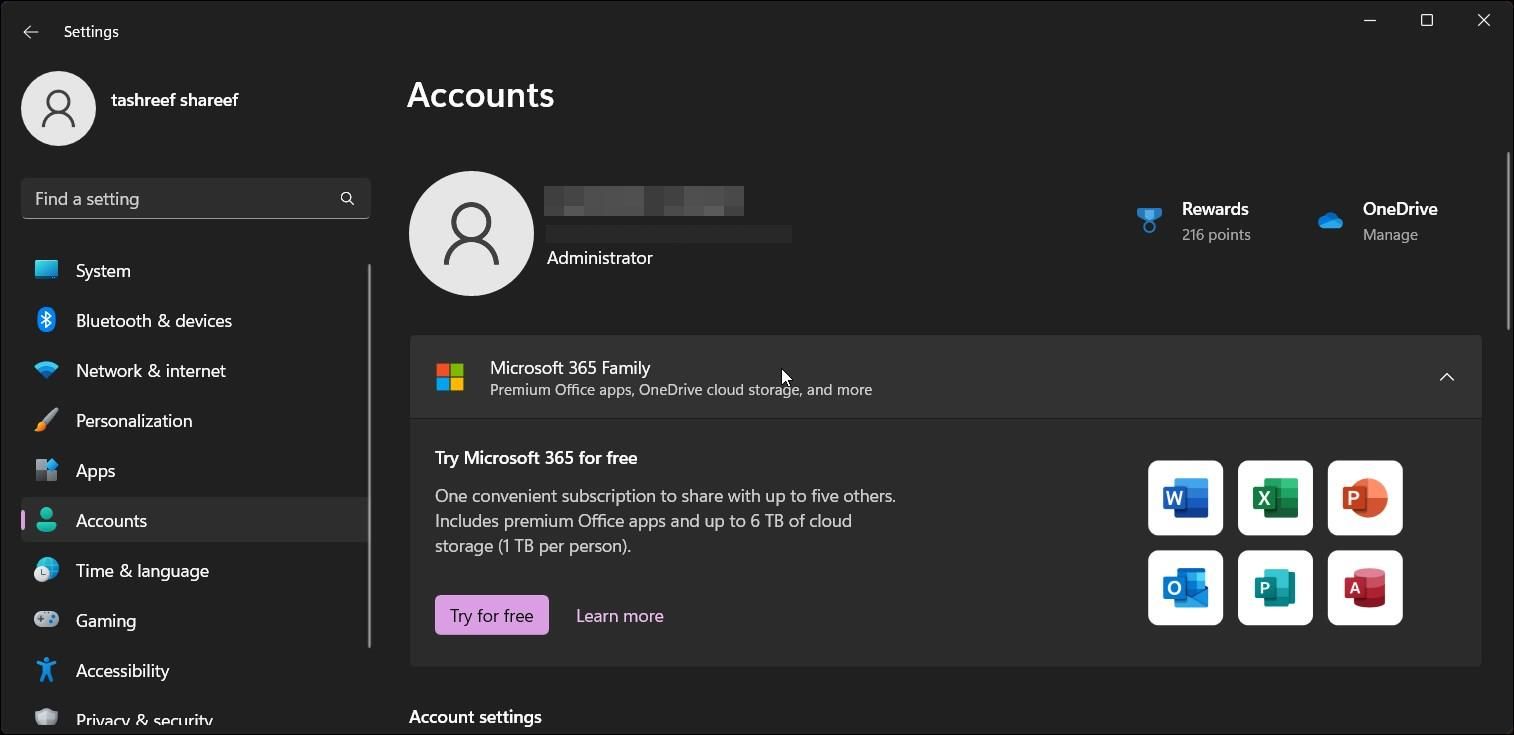
Вы можете использовать приложение «Настройки» на компьютерах с Windows 10 и 11, чтобы просмотреть статус своей учетной записи пользователя. На вкладке «Учетные записи» отображается информация, относящаяся к вашей учетной записи пользователя, включая тип и уровень учетной записи.
Чтобы проверить тип вашей учетной записи:
- Откройте системные настройки Windows.
- Откройте вкладку «Учетные записи» на левой панели.
- Затем проверьте раздел профиля пользователя. Вы увидите тег администратора, если учетная запись имеет права администратора.
2. Проверьте, есть ли у вас учетная запись администратора с помощью панели управления.
Вы можете использовать классическую панель управления, чтобы проверить тип и статус вашей учетной записи пользователя. Панель управления позволяет настраивать учетные записи пользователей, например изменять имя и тип учетной записи.
Чтобы проверить тип учетной записи пользователя с помощью панели управления:
- Откройте панель управления Windows.

- В Панели управления нажмите «Учетная запись пользователя».
- Затем снова нажмите «Учетные записи пользователей», чтобы просмотреть все настройки учетной записи пользователя.

- Найдите имя своей учетной записи пользователя на правой панели и проверьте наличие тега «Администратор».
Кроме того, если вам нужно просмотреть тип учетной записи для всех учетных записей пользователей, выполните следующие действия:
- В Панели управления нажмите «Учетная запись пользователя».
- Затем нажмите «Изменить тип учетной записи» в разделе «Учетные записи пользователей».

- Здесь вы можете просмотреть все доступные учетные записи пользователей и такие сведения, как тип учетной записи, защита паролем и т. д.
3. Проверьте членство в локальной группе с помощью командной строки или Windows PowerShell.
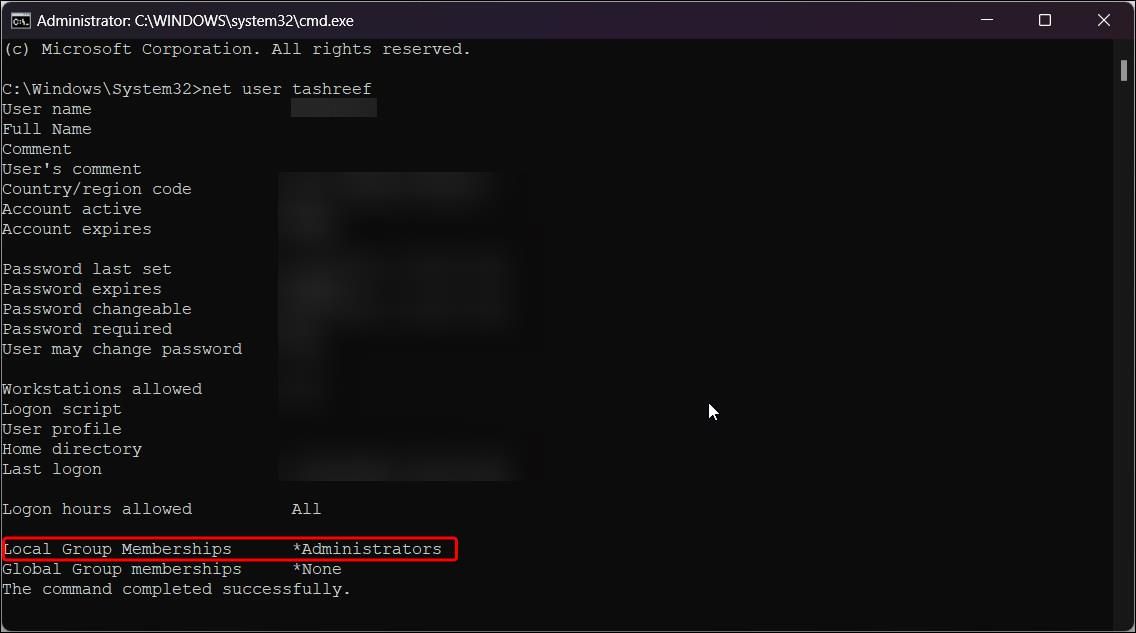
Вы можете использовать команду net user в командной строке для просмотра информации об учетной записи пользователя. Помимо стандартных свойств учетной записи, он также показывает состояние учетной записи для указанного имени учетной записи. Эти шаги также применимы, если вы предпочитаете использовать PowerShell вместо командной строки.
Чтобы проверить, есть ли у вас стандартная учетная запись пользователя:
- Нажмите клавишу Win и введите cmd или powershell.
- Щелкните правой кнопкой мыши параметр «Командная строка» или «PowerShell» в результатах поиска и выберите «Запуск от имени администратора».
- В окне командной строки введите следующую команду и нажмите Enter, чтобы просмотреть все учетные записи пользователей на вашем компьютере: net user
- Затем введите следующую команду и нажмите Enter, чтобы просмотреть сведения об учетной записи: net user accountname
- В приведенной выше команде замените имя учетной записи на имя учетной записи пользователя, для которого вы хотите найти тип учетной записи.
- Затем прокрутите вниз и найдите «Членство в локальной группе», чтобы проверить статус учетной записи в качестве пользователя или администратора.
- Введите exit и нажмите Enter, чтобы закрыть командную строку.
4. Проверьте, являетесь ли вы администратором, используя локальных пользователей и группы
Локальные пользователи и группы являются частью утилиты управления компьютером. Вы можете использовать оснастку для просмотра и управления дополнительными настройками. Однако эта функция недоступна в Windows 11 Home Edition.
- Нажмите Win + R, чтобы открыть «Выполнить».
- Введите lusrmgr.exe и нажмите OK, чтобы открыть оснастку «Локальные пользователи и группы».
- Затем выберите параметр «Группы».

- На правой панели дважды щелкните «Администраторы».

- В новом диалоговом окне вы можете просмотреть всех пользователей с административным доступом в разделе «Участники». В диалоговом окне также предлагаются дополнительные параметры для добавления существующих пользователей в группу администраторов.
Если вы используете версию Windows Home Edition, вы должны использовать сторонний инструмент для включения функции «Локальные пользователи и группы».
Есть много способов проверить тип учетной записи пользователя в Windows
ОС Windows требует, чтобы вы использовали учетную запись администратора для выполнения некоторых задач, таких как установка новых приложений. Это помогает предотвратить внесение несанкционированных изменений в ваш компьютер вредоносными сторонними приложениями без вашего ведома.
Вы можете выполнить следующие шаги, чтобы проверить тип вашей учетной записи пользователя. После определения вы можете легко изменить тип учетной записи пользователя со стандартной на учетную запись администратора в приложении «Настройки» и на панели управления.